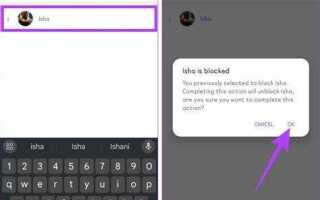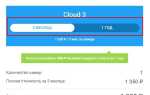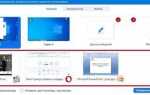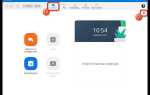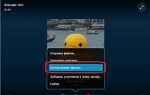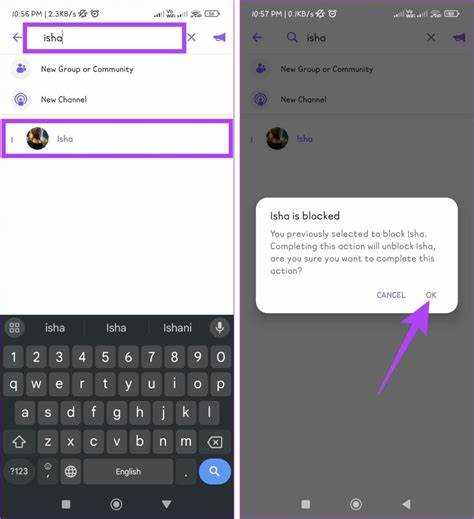
Viber не предоставляет прямого списка заблокированных контактов в виде отдельного раздела, но обнаружить такие контакты возможно с помощью определённых действий в приложении. Важно понимать, что при блокировке пользователь перестаёт получать сообщения и вызовы от заблокированного абонента, а также не видит его обновлений статуса.
Чтобы проверить, был ли контакт заблокирован, откройте чат с предполагаемым пользователем. Если вы видите, что сообщения не доставляются (нет отметки «Доставлено» или «Прочитано»), это может указывать на блокировку. Однако это не единственный индикатор. Обратите внимание на отсутствие аватара, онлайн-статуса и последнего времени в сети – всё это может быть следствием блокировки или изменённых настроек приватности.
Для точной проверки откройте Настройки → Конфиденциальность → Заблокированные номера. Здесь отображаются все номера, заблокированные вами. Если нужного контакта нет, значит, вы его не блокировали. Чтобы узнать, заблокировал ли вас другой пользователь, используйте непрямые признаки: попытка дозвона, отсутствие уведомлений о прочтении и постоянное недоставление сообщений.
Если вы подозреваете, что контакт заблокировал вас, попробуйте отправить сообщение через группу, где вы оба являетесь участниками. Если сообщение видно другим, но не отображается у предполагаемого блокировщика, велика вероятность, что вы действительно в списке заблокированных.
Как отличить заблокированный контакт от удалённого
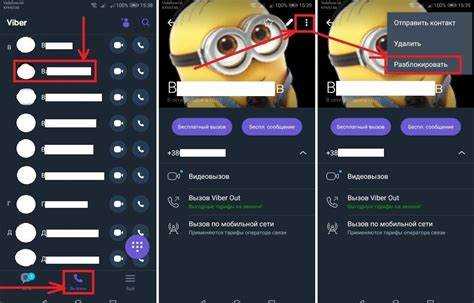
Заблокированный контакт: при попытке отправить сообщение не отображается статус «доставлено», отсутствует индикатор прочтения. Звонки не проходят – сразу сбрасываются или остаются без реакции. Аватар и статус могут оставаться прежними, но любые изменения в профиле пользователя вам недоступны.
Удалённый контакт: если пользователь удалил вас из списка, но не заблокировал, сообщения доставляются и отображается индикатор «прочитано», если включено. Можно звонить и видеть обновления аватара и статуса. Контакт при этом может отсутствовать в вашем списке, если вы удалили его самостоятельно, но коммуникация сохраняется.
Проверка: создайте групповой чат с предполагаемым контактом. Если он заблокировал вас – вы не сможете добавить его в группу. При удалении – добавление будет доступно, и контакт получит уведомление.
Что происходит с сообщениями при блокировке контакта
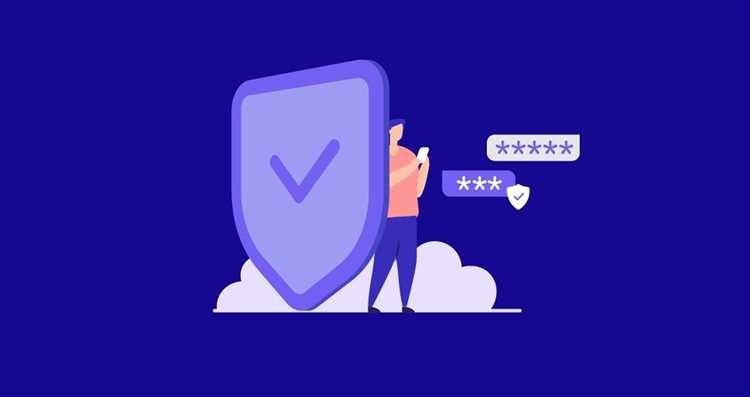
При блокировке контакта в Viber входящие от него сообщения не отображаются в вашем чате и не доставляются на устройство. Отправленные заблокированным пользователем сообщения остаются на сервере и не вызывают уведомлений у получателя.
Исходящие сообщения, отправленные вами заблокированному контакту, будут отображаться как отправленные, но не доставленные и не прочитанные, даже если собеседник их прочитает после разблокировки.
Сообщения, отправленные до блокировки, остаются в истории чата и доступны для просмотра с обеих сторон. Новые сообщения от заблокированного контакта не сохраняются в истории и не видны до снятия блока.
Если необходимо проверить, были ли отправлены сообщения от заблокированного контакта, рекомендуется временно снять блокировку и проверить историю чата. Также можно настроить уведомления, чтобы не пропустить важные сообщения после разблокировки.
Где посмотреть список заблокированных контактов в Viber
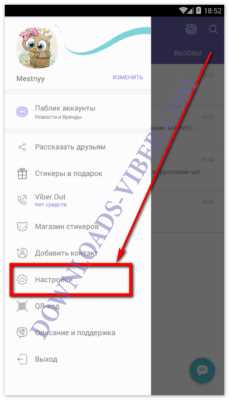
Для просмотра заблокированных контактов в Viber выполните следующие шаги:
- Откройте приложение Viber на вашем устройстве.
- Перейдите в раздел «Ещё» (три горизонтальные линии или иконка с тремя точками внизу экрана).
- Выберите пункт «Настройки».
- Найдите и откройте раздел «Конфиденциальность».
- В разделе «Конфиденциальность» нажмите на «Заблокированные номера» или «Заблокированные контакты».
В открывшемся списке отображаются все контакты и номера, которые вы заблокировали. Отсюда можно:
- Просмотреть имя или номер заблокированного абонента.
- Разблокировать контакт, нажав на него и выбрав опцию «Разблокировать».
- Добавить новый номер в блок-лист через кнопку «Добавить».
Если в списке нет нужного контакта, значит он не заблокирован в вашем аккаунте Viber.
Как проверить, находится ли конкретный номер в черном списке

Откройте Viber и перейдите в раздел «Настройки». Выберите пункт «Конфиденциальность», затем нажмите на «Заблокированные номера». В этом списке отображаются все контакты и номера, которые вы заблокировали.
Для проверки конкретного номера прокрутите список или воспользуйтесь поиском по списку, введя номер или имя контакта. Если номер присутствует в списке, значит он заблокирован.
Если номер отсутствует, но вы подозреваете блокировку, попробуйте отправить сообщение этому контакту. В случае блокировки сообщение не будет доставлено, и появится уведомление о невозможности отправки.
Также можно проверить статус блокировки через профиль контакта: откройте чат с этим номером, нажмите на его имя или номер в верхней части экрана. Если в профиле доступна опция «Разблокировать», значит номер заблокирован.
Можно ли восстановить переписку с заблокированным контактом
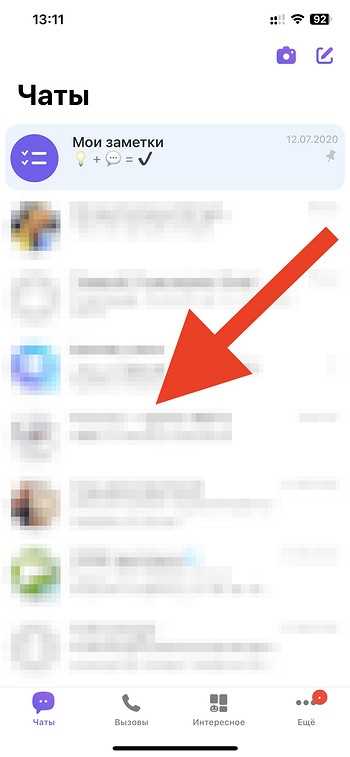
В Viber блокировка контакта не удаляет историю переписки с ним. Сообщения остаются в приложении и доступны для просмотра, пока пользователь не удалит чат вручную.
Если переписка была удалена, восстановить её напрямую из Viber невозможно, поскольку мессенджер не хранит данные на своих серверах после удаления.
Для восстановления переписки с заблокированным контактом возможны следующие способы:
| Использование резервной копии | Если ранее была создана резервная копия чатов (через Google Диск на Android или iCloud на iOS), восстановите её, переустановив Viber и выбрав опцию восстановления данных. Восстановятся все сообщения, включая с заблокированного контакта, актуальные на момент создания копии. |
| Экспорт истории чата до блокировки | При наличии доступа к чату с контактом до блокировки можно экспортировать переписку через меню «Информация о контакте» → «Экспорт чата». Это сохранит переписку в текстовом формате, но экспорт возможен только до удаления чата. |
| Ограничения восстановления | Переписка, удалённая из резервной копии или после удаления чата, не подлежит восстановлению. Блокировка контакта не влияет на сохранность сообщений, но не позволяет получать новые от него. |
Как разблокировать контакт и возобновить общение
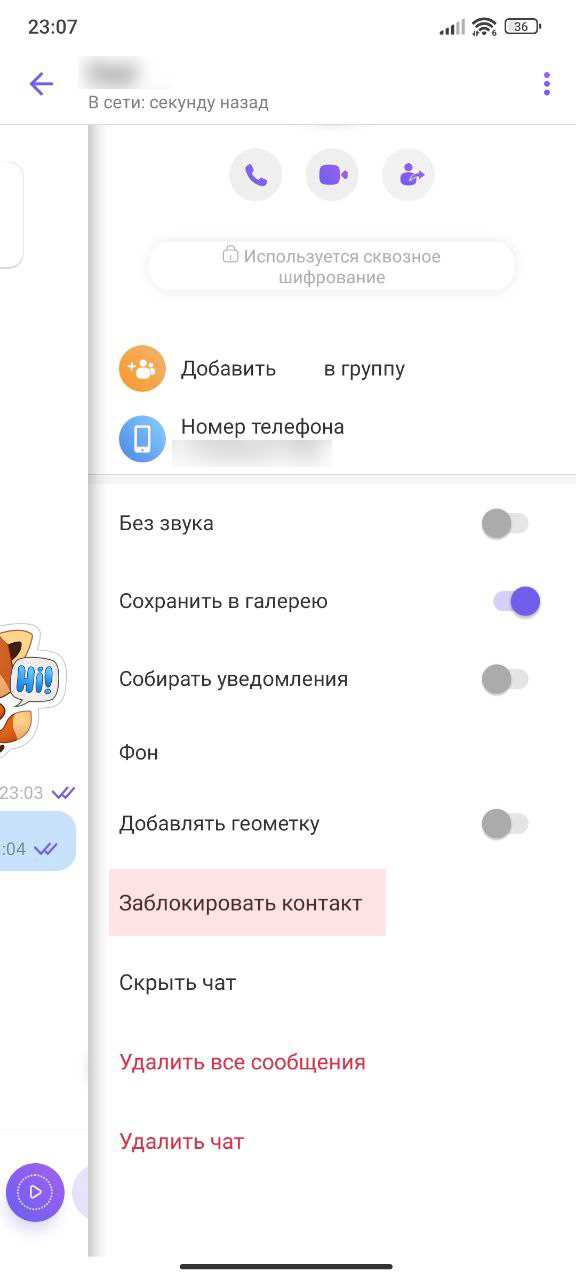
Разблокировка контакта в Viber занимает несколько секунд и позволяет восстановить обмен сообщениями и звонками. Для этого выполните следующие шаги:
- Откройте приложение Viber и перейдите в раздел «Настройки» (значок шестерёнки внизу экрана).
- Выберите пункт «Конфиденциальность».
- Найдите раздел «Заблокированные номера» или «Заблокированные контакты» и откройте его.
- В списке заблокированных контактов найдите нужный контакт по имени или номеру телефона.
- Нажмите на контакт и выберите опцию «Разблокировать».
После этого контакт автоматически появится в общем списке и станет доступен для сообщений и звонков.
Если контакт не отображается в списке, проверьте, не был ли он удалён из вашей адресной книги. В таком случае добавьте номер заново, затем повторите процесс разблокировки.
- Для возобновления общения отправьте контактному лицу новое сообщение – оно дойдёт без ограничений.
- Проверьте, что вы не скрыли чат с этим контактом – иначе новые сообщения могут не отображаться на главном экране.
- Если звонки не проходят, убедитесь в стабильности интернет-соединения и актуальности версии Viber.
Восстановление общения через разблокировку не требует дополнительного подтверждения от другой стороны – достаточно снять блокировку, и диалог возобновится автоматически.
Вопрос-ответ:
Как узнать, что контакт заблокирован в Viber?
В Viber нет специального уведомления о блокировке. Однако есть признаки: сообщения не доставляются (отмечаются одной галочкой вместо двух), не видны обновления статуса или фото профиля, звонки не проходят. Эти признаки могут указывать на блокировку, но также могут быть связаны с отсутствием интернета или изменением настроек пользователя.
Где в Viber можно посмотреть список заблокированных контактов?
Чтобы найти заблокированные контакты в Viber, откройте приложение и зайдите в раздел «Настройки». Затем выберите пункт «Конфиденциальность» или «Приватность». В этом меню будет раздел «Заблокированные номера» или «Заблокированные контакты», где отображаются все пользователи, которых вы заблокировали. Здесь можно управлять списком: разблокировать или добавить новые номера.
Можно ли разблокировать контакт, если не помнишь, что именно его заблокировал?
Если вы подозреваете, что заблокировали контакт, но не уверены, лучше проверить список заблокированных в настройках Viber. Там хранятся все заблокированные контакты. Если нужного пользователя нет в списке, значит блокировки нет. Разблокировать контакт просто — достаточно выбрать его в списке и нажать кнопку разблокировки.
Что делать, если контакт в Viber заблокирован, но нужно срочно с ним связаться?
Если контакт заблокирован, сообщения и звонки не будут доходить. Чтобы восстановить связь, нужно сначала разблокировать пользователя через настройки Viber. После этого сообщения и звонки снова станут доступны. Если разблокировка невозможна, попробуйте связаться с человеком через другие мессенджеры или по телефону.